
Dernière mise à jour le

Lorsque vous êtes occupé à la maison, il peut être ennuyeux que votre appareil Alexa ne réponde pas. Voici six façons de résoudre des problèmes comme celui-ci avec votre Alexa.
Possédez-vous un Appareil Alexa qui ne répond pas quand on lui parle? Ou, si vous obtenez une réponse, il est simple de vous dire qu'il n'est pas en mesure d'aider ?
Il y a plusieurs raisons pour lesquelles votre appareil Alexa ne répond pas. Cependant, la bonne nouvelle est que vous pouvez essayer quelques conseils de dépannage simples pour remettre votre appareil en marche.
Nous vous montrerons ci-dessous quoi faire si votre appareil Alexa ne répond pas. La plupart des correctifs sont simples, mais d'autres nécessitent de travailler via l'application Alexa sur votre téléphone.
1. Redémarrez votre appareil Alexa
La première chose que vous devez faire est de vous assurer que l'appareil Alexa est connecté à Internet et qu'il fonctionne correctement. Il existe de nombreuses raisons pour lesquelles l'appareil perd votre signal Wi-Fi, et d'autres problèmes au sein de l'appareil peuvent causer des problèmes. Mais le remettre en ligne est généralement une étape facile, pour commencer.
Le premier point de départ consiste à éteindre (redémarrer) l'appareil. Débranchez le cordon d'alimentation à l'arrière de votre appareil Echo, attendez 10 secondes, puis rebranchez-le. Attendez que l'appareil se réinitialise et se connecte à votre Wi-Fi, et voyez s'il répond.
Vous saurez qu'il est toujours en cours de réinitialisation lorsque la couleur de la lumière de l'appareil l'entoure. De plus, Alexa peut dire quelque chose après le redémarrage, vous informant qu'il est de retour en ligne, selon l'appareil.

2. Vérifiez le microphone de votre appareil Alexa
Une autre raison pour laquelle Alexa ne vous répond pas est qu'elle ne peut pas vous entendre. Assurez-vous que le microphone est allumé et qu'il n'est pas coupé. Si vous l'avez désactivé, vous verrez un anneau ou une barre de lumière rouge solide au lieu de bleu.
Note: Il se peut également qu'il ne vous entende pas si vous êtes trop loin de l'appareil, alors rapprochez-vous pour vérifier qu'Alexa ne répond pas à votre requête.
appuie sur le Microphone bouton sur le dessus de l'appareil pour l'activer (réactiver) et voir si cela fonctionne.

Exemple d'un point d'écho en sourdine.
3. Vérifier la puissance du signal de connexion Wi-Fi
Si l'appareil Alexa n'obtient pas une bonne connexion Wi-Fi, cela peut entraîner plusieurs problèmes, notamment le fait de ne pas répondre. Si le redémarrage indiqué à l'étape 1 ne résout pas le problème, vous pouvez effectuer d'autres travaux à partir de l'application Alexa sur votre téléphone.
Assurez-vous que votre téléphone et votre appareil Alexa sont sur le même réseau. Lorsque vous accédez à l'application Alexa, cela ne fonctionnera pas si vous n'êtes pas sur le même réseau.
Pour remettre votre appareil Alexa en ligne, procédez comme suit :
- Lancez le Application Alexa Sur ton Android ou iPhone et connectez-vous si vous ne l'êtes pas déjà.
- Aller vers Réglages de l'appareil et appuyez sur Réseau Wi-Fi du menu.
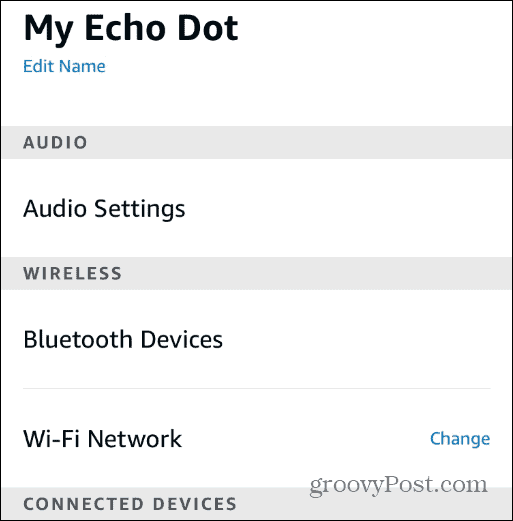
- Maintenant, suivez les instructions à l'écran. Vous devez mettre votre appareil Alexa dans Mode de configuration en maintenant enfoncé le bouton d'action pendant 15 secondes jusqu'à ce que le voyant devienne orange.
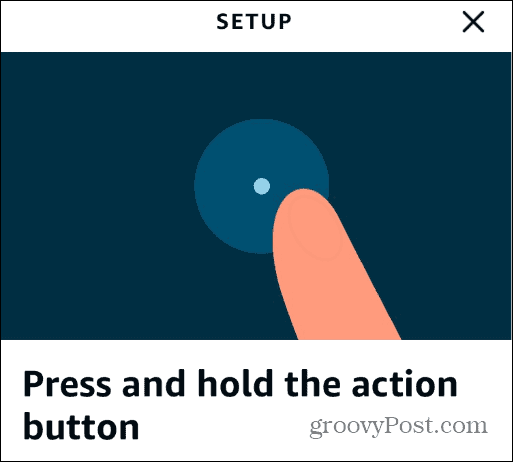
- Une fois l'appareil en place Mode de configuration, suivez les instructions à l'écran et assurez-vous de vous connecter au bon réseau Wi-Fi.
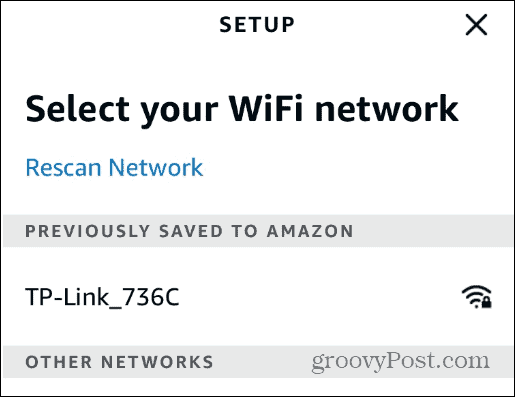
- Une fois que vous vous connectez au bon réseau, Alexa devrait vous répondre.
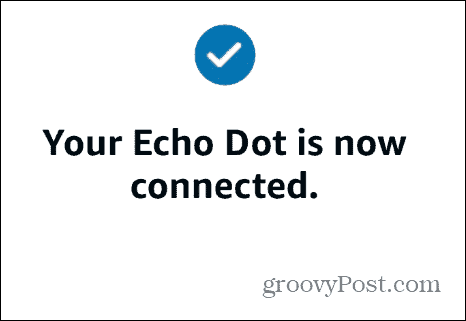
S'il ne se connecte pas, vérifiez votre mot de passe Wi-Fi, rapprochez l'appareil Alexa du routeur et voyez si Alexa répond. Après cela, exécutez à nouveau l'assistant de configuration de l'appareil Alexa pour voir si Alexa répond.
4. Parlez clairement à votre appareil Alexa
Si vous marmonnez ou ne parlez pas assez fort, Alexa peut ne pas répondre. Vous pouvez revoir votre Historique vocal Alexa pour vérifier ce qu'Alexa entend.
Si les instructions ne sont pas claires, vous pouvez toujours les répéter.
Pour trouver l'historique de vos commandes vocales Alexa :
- Lancez l'application Alexa sur votre téléphone et connectez-vous si vous ne l'êtes pas déjà.
- Clique le Plus (menu hamburger) dans le coin inférieur droit et appuyez sur Paramètres.
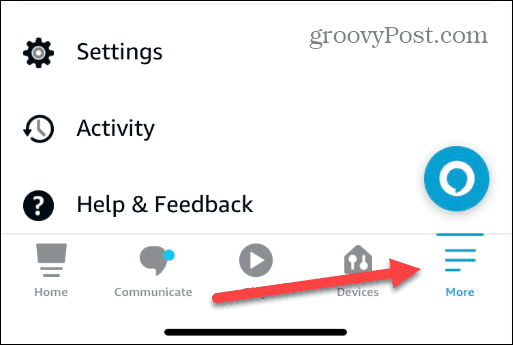
- Balayez vers le bas et sélectionnez Alexa Confidentialité du menu.
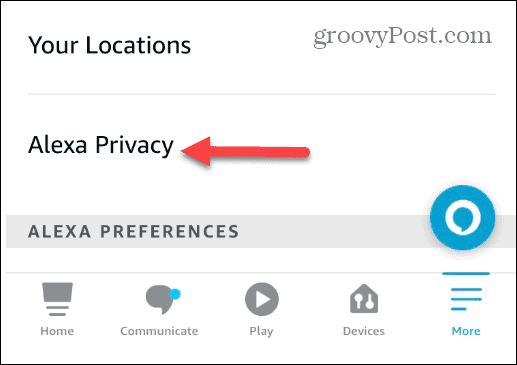
- Sélectionnez le Examiner l'historique vocal section du menu.

- Parcourez vos commandes vocales et les réponses d'Alexa et voyez si cela correspond.

Si Alexa ne vous entend pas, assurez-vous que vous parlez clairement et que vous êtes proche et à portée de voix.
5. Modifier le mot de réveil de votre appareil Alexa
Si votre appareil Alexa ne répond pas, il attend peut-être un mot de réveil différent de celui que vous utilisez. Par exemple, si vous changer le mot de réveil à "Echo" ou "Ordinateur" et que vous utilisez "Alexa", il ne répondra pas.
Lancez l'application Alexa sur votre téléphone et ouvrez Paramètres. Choisissez votre appareil et accédez au Mot de réveil section. Là, vous pouvez vérifier que vous utilisez le bon mot de réveil.

6. Mettre à jour votre appareil Alexa
Si votre appareil Alexa ne répond pas, vous devez vous assurer que vous disposez des dernières mises à jour de l'appareil. Pour vérifier et mettre à jour manuellement votre appareil Alexa, ouvrez les paramètres de l'application et faites défiler jusqu'à À propos section.
Noter la Version du logiciel de l'appareil. Ouvrez un navigateur et accédez à Versions du logiciel Alexa et si votre version est inférieure à celle indiquée sur la page, mettez votre appareil en sourdine et attendez la mise à jour du logiciel.
Gardez à l'esprit que cela peut prendre jusqu'à 30 minutes pour obtenir la mise à jour, vous pouvez donc la désactiver lorsque vous quittez la souris. La mise en sourdine de l'appareil garantit qu'il n'est pas occupé et qu'il peut recevoir les mises à jour envoyées par Amazon.

Comment réparer un appareil Alexa qui ne répond pas
Un appareil Alexa qui ne répond pas est ennuyeux lorsque vous êtes occupé et que vous avez une question simple à poser ou une instruction que vous souhaitez suivre. Heureusement, suivre les étapes ci-dessus vous aidera à le remettre en marche si votre Alexa ne répond pas.
D'autres problèmes peuvent survenir avec Alexa. Par exemple, si le son de l'appareil n'est pas clair, vous souhaiterez réparer les sons étouffés d'Alexa. De plus, vous voudrez réparer Les routines Alexa ne fonctionnent pas ou un La prise intelligente Alexa ne répond pas.
Même si Alexa ne fonctionne pas toujours comme prévu, il y a des choses intéressantes que vous pouvez faire, comme configurer une alerte d'intrusion Alexa ou contrôler un Roku avec Alexa.
Comment trouver votre clé de produit Windows 11
Si vous avez besoin de transférer votre clé de produit Windows 11 ou si vous en avez simplement besoin pour effectuer une installation propre du système d'exploitation,...
Comment effacer le cache, les cookies et l'historique de navigation de Google Chrome
Chrome fait un excellent travail en stockant votre historique de navigation, votre cache et vos cookies pour optimiser les performances de votre navigateur en ligne. Voici comment...
Correspondance des prix en magasin: comment obtenir des prix en ligne lors de vos achats en magasin
Acheter en magasin ne signifie pas que vous devez payer des prix plus élevés. Grâce aux garanties d'égalisation des prix, vous pouvez obtenir des réductions en ligne lors de vos achats dans...



